जब आप अपने सिस्टम को भी अनअटेंडेड छोड़ देते हैंलंबे समय तक, यह स्लीप मोड में प्रवेश करता है। यह एक मानक विशेषता है जो लंबे समय से विंडोज का हिस्सा है। कुछ ऐप, ज्यादातर मीडिया प्लेयर, ऐसा होने से रोक सकते हैं। उदाहरण के लिए, विंडोज 10 में यदि आप मूव्स और टीवी ऐप में मूवी चलाते हैं, तो आपका सिस्टम स्लीप मोड में प्रवेश नहीं करेगा। बेशक, कुछ ऐप इसका समर्थन करते हैं। यदि आप बाहरी डिस्प्ले पर कुछ देख रहे हैं, तो सिस्टम स्लीप मोड में प्रवेश कर सकता है यदि आप बहुत लंबे समय तक निष्क्रिय रहते हैं। बाहरी प्रदर्शन कनेक्ट होने पर स्लीप मोड को अक्षम करने का एक सरल तरीका है।
बाहरी होने पर स्लीप मोड को अक्षम करने के लिएप्रदर्शन जुड़ा हुआ है, आपको विंडोज में दो पावर प्लान की आवश्यकता होगी। आपको उनकी GUID भी ढूंढनी होगी, और अंत में, आपको AutoHotKey स्क्रिप्ट चलाने की आवश्यकता होगी। यह समाधान सुपरयूजर उपयोगकर्ता miroxlav से आता है।
पावर प्लान बनाएं
आप दो पावर प्लान बना सकते हैं, या सिर्फ बना सकते हैंएक और अन्य मौजूदा योजनाओं में से एक के साथ करते हैं। एक योजना में स्लीप मोड सक्षम होना चाहिए। अपनी मौजूदा बिजली योजनाओं की जाँच करें और आप शायद एक खोज लेंगे।
अगला, एक नई बिजली योजना बनाएं। फ़ाइल एक्सप्लोरर खोलें और कंट्रोल पैनलहार्डवेयर और साउंडपावर विकल्पों पर जाएं। बाईं ओर नया प्लान बनाएं पर क्लिक करें।

इसे एक नाम दें, और down कंप्यूटर को s ड्रॉपडाउन स्लीप करने के लिए रखें, ‘ऑन’ के लिए ’ऑन बैटरी’ और ged प्लग इन ’दोनों का चयन करें। आपको बस इतना करना है
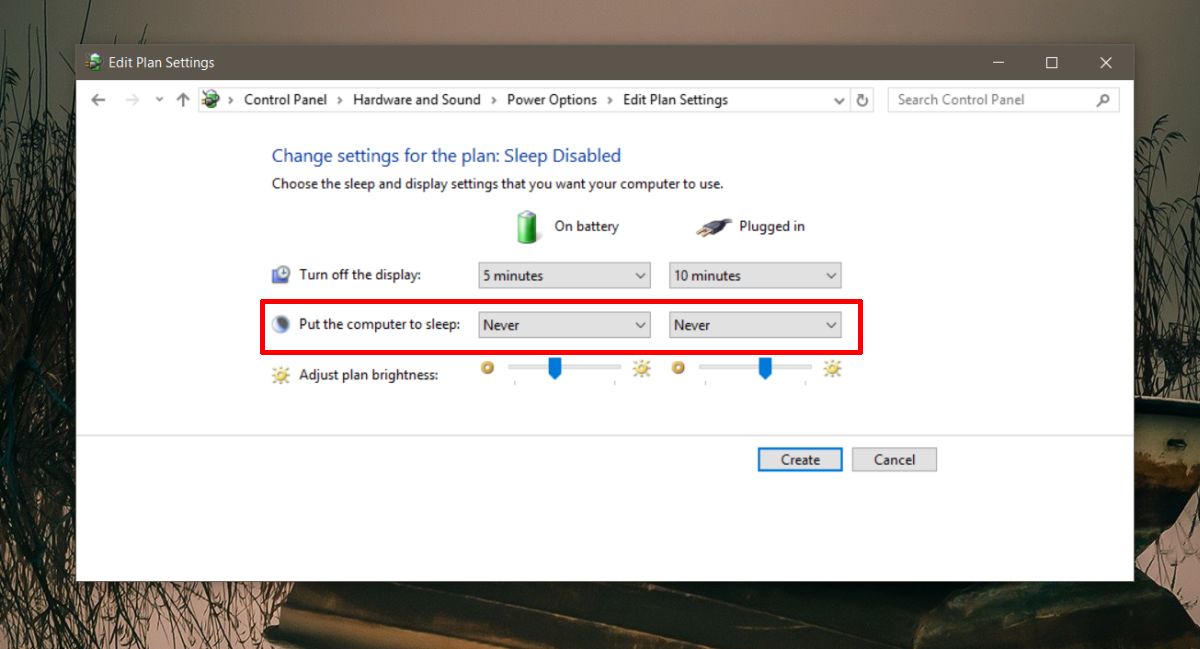
पावर प्लान GUID ढूंढें
एक कमांड प्रॉम्प्ट विंडो खोलें और अपने पावर प्लान के GUID को खोजने के लिए निम्न कमांड चलाएँ।
powercfg /l
AutoHotKey स्क्रिप्ट में उपयोग करने के लिए उन्हें एक नोटपैड फ़ाइल में कॉपी करें।
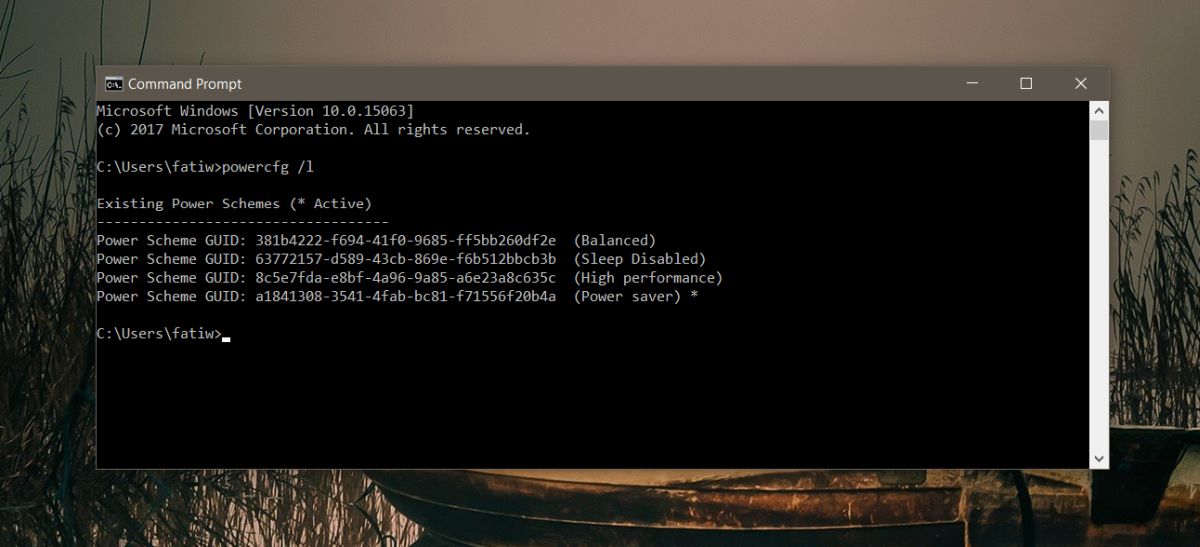
स्लीप मोड को अक्षम करें जब बाहरी डिस्प्ले कनेक्ट होता है
एक नोटपैड फ़ाइल खोलें और उसमें निम्नलिखित पेस्ट करें।
OnMessage(0x219, "MsgMonitor")
MsgMonitor(wParam, lParam, msg)
{
if (wParam = 7) {
Run, powercfg /s 381b4222-f694-41f0-9685-ff5bb260df2e
} Else {
Run, powercfg /s 381b4222-0001-2222-3333-000000000000
}
MsgBox check %wParam% and %lParam% and decide to run programs with %msg%
}
;wParam: 7 lParam: 0 monitor connected
;wParam: 32772 lParam: 8977536 should be on disconectedउपरोक्त स्क्रिप्ट में, GUID को इस पंक्ति में बदलें "पावर स्केप के लिए GUID के साथ" Runc, powercfg / s 381b4222-f694-41f0-9685-ff5bb260df2e "।
इसके बाद, GUID को इस पंक्ति में बदलें “Run,,स्लीप मोड सक्षम के साथ पावर प्लान के GUID के साथ पॉवरकफ / 381b4222-0001-2222-3333-000000000000 ”। फ़ाइल को AHK एक्सटेंशन के साथ सहेजें और AutoHotKey के साथ चलाएं।
जब भी आप इस स्क्रिप्ट को मैन्युअल रूप से चला सकते हैंएक बाहरी मॉनिटर जुड़ा हुआ है, या आप इसे अपने स्टार्ट-अप आइटम में जोड़ सकते हैं ताकि यह हमेशा चालू रहे। जब आप बाहरी मॉनिटर को कनेक्ट / डिस्कनेक्ट करते हैं तो यह स्वचालित रूप से पावर प्लान बदल देगा।













टिप्पणियाँ